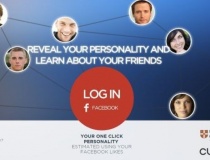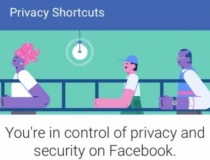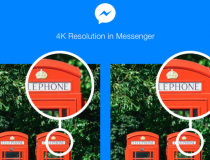Làm sao để trở về HĐH cũ sau khi nâng cấp lên Windows 10?
Một số mẹo nhỏ để tránh cho máy tính của bạn tự động cập nhật lên Windows 10 không như ý.
Sau khi tung ra bản nâng cấp miễn phí cho người dùng Windows 7 và 8 đầu năm nay, Microsoft đã âm thầm thay đổi các lựa chọn cập nhật phần mềm trong tuần vừa qua. Trong 6 tháng qua, cửa sổ quảng cáo “Get Windows 10” đã yêu cầu được cho phép để bắt đầu cập nhật, nhưng không có lựa chọn “No, thanks” (Không, cảm ơn) và vì vậy cách duy nhất để tránh cập nhật là đóng cửa sổ lại bằng cách nhấn vào nút X ở góc trên bên phải. Giờ đây, sẽ có cửa sổ xuất hiện thông báo: “Chúng tôi sẽ nâng cấp cho bạn vào thời gian này”. Còn nếu bạn muốn huỷ cập nhật, hãy click vào đường link nhỏ trong cửa sổ quảng cáo (pop up) hiện ra.
Đó là một trò đùa dai dẳng sau nhiều tháng sử dụng một cửa sổ pop up liên tục – vốn không thể ngưng lại được với sự giúp đỡ của những mẹo cao tay, điều này làm mếch lòng người dùng, khiến họ chán nản và muốn bấm X mỗi khi pop up xuất hiện khi họ mở máy tính. Tồi tệ hơn, nó còn khiến máy tính của bạn cập nhật lên Windows 10 không theo ý muốn.
Hàng trăm comment trên Reddit, Twitter, PCWorld đã xuất hiện để nói về việc cập nhật không muốn, rất nhiều người đã đi tìm cách giải quyết mà không có kết quả.
May sao, giờ thật dễ dàng cho bạn đưa chiếc máy tính của mình về Windows 7 hoặc 8 sau khi cài đặt Windows 10.
Làm sao để quay trở lại sau khi đã nâng cấp
Vấn đề là bạn phải nói “No” (Không) đúng lúc trong quá trình thiết lập ngay từ ban đầu. Hãy từ chối chấp nhận thoả thuận cấp phép người dùng của Windows 10 (end user license agreement), bạn sẽ quay trở về được với hệ điều hành cũ.
Nhưng điều gì xảy ra khi điều đó là quá muộn?

Bạn được phép quay trở lại phiên bản Windows trước đó trong vòng 30 ngày sau khi nâng cấp lên Windows 10. Hãy mở menu Start và vào Settings > Update & Security > Recovery. Nếu bạn được cho phép quay trở về phiên bản trước đó, bạn sẽ thấy một lựa chọn là “Go back to Windows 7” hoặc “Go back to Windows 8.1” (tuỳ thuộc vào hệ điều hành nào bạn đã sử dụng trước đó). Hãy click vào nút Get started và chờ đợi.
Sau khi đã quay về được với Windows cũ, bạn cần thiết lập lại để đảm bảo hệ điều hành chạy được một cách bình thường. Cài lại một số chương trình và đừng quên sử dụng password Windows 7 của bạn thay vì password của Windows 10 nếu bạn đã tạo ra một tài khoản Microsoft cho hệ điều hành mới trong quá trình thiết lập (set up).
Ngăn nó quay trở lại
Ngay khi bạn vừa nâng cấp máy tính lên Windows 10, bạn sẽ thường xuyên có thể làm lại điều này trong tương lai. Nhưng khi bạn cảm thấy không thích Windows 10 nữa, bạn có thể viện đến 2 sự trợ giúp để vô hiệu hoá lời nhắc nâng cấp lên Windows 10.
GWX Control Panel là công cụ chống pop up Windows 10 đầu tiên chúng tôi muốn nói đến, nó làm việc hiệu quả dù giao diện người dùng của nó có nhiều lựa chọn, trông có vẻ phức tạp và khiến mọi người rối mắt. Nhưng ngoài ra, bạn cũng có thể sử dụng công cụ Never10 của nhà nghiên cứu bảo mật Steve Gibson. Cả 2 đều tốt.
GWX Control Panel và Never10 đều giúp ngăn cản máy tính của bạn cập nhật lên Windows 10 nếu điều đó chưa xảy ra. Cài đặt nó vào máy tính là một lựa chọn tốt hơn nhiều so với việc làm vô hiệuh hoá Windows Updates để tránh sự làm phiền của Microsoft, bởi chúng dễ để lại lỗ hổng an ninh cho máy tính.
Và bây giờ là một tin tốt: Microsoft nói họ dự định loại bỏ thông báo cập nhật lên Windows 10 vào tháng 7 tới. May mắn thay.
Cẩm Thịnh (theo PCWorld)
 Chuyến bay thẳng mới từ New Delhi tạo tiền đề cho Phú Quốc thành điểm đến hàng đầu của du khách Ấn Độ
Chuyến bay thẳng mới từ New Delhi tạo tiền đề cho Phú Quốc thành điểm đến hàng đầu của du khách Ấn Độ